6 étapes pour votre première simulation SOLIDWORKS
SOLIDWORKS Simulation SOLIDWORKS Simulation existe depuis des années, ses origines remontant à 1982 et à la Structural Research and Analysis Corporation (SRAC). Auparavant appelé COSMOSWorks, ce logiciel d'analyse par éléments finis s'est toujours efforcé d'être puissant, précis et facile à utiliser.
La simplicité d'utilisation de SOLIDWORKS Simulation réside en partie dans les 6 étapes simples que chaque étude de simulation partage.
Étape 1 : Définissez votre étude : statique, thermique, fréquentielle, etc.
Étape 2 : Attribuez votre matériel
Étape 3 : Appliquer les conditions aux limites (diagramme de corps libre)
Étape 4 : Maillage du modèle
Étape 5 : Exécuter l'analyse (résoudre)
Étape 6 : Voir les résultats
De gauche à droite dans le CommandManager ou de haut en bas dans l'arbre des fonctionnalités de simulation, ces six étapes sont visibles.

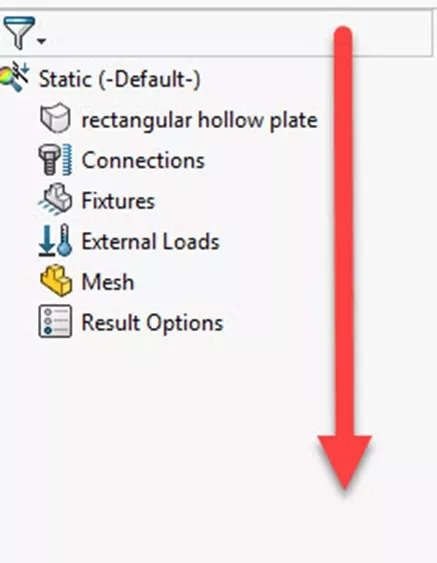
Tout d’abord, choisissez Nouvelle étude et le type d’étude qui s’applique à vos besoins d’analyse. Dans cet exemple, une étude statique est spécifiée.
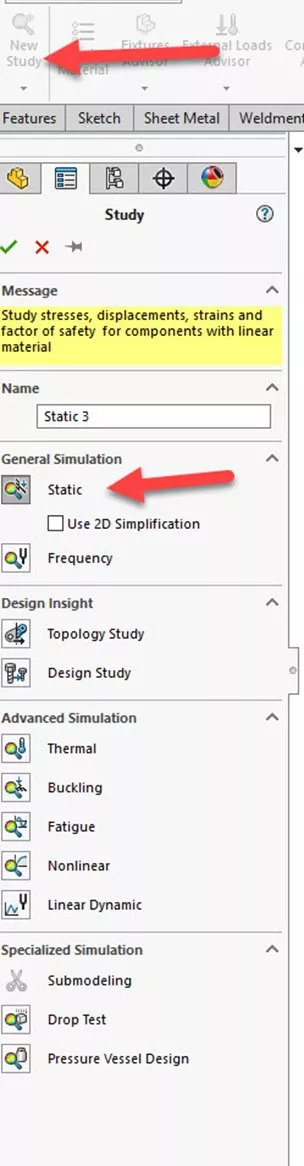
Étape 1
Une fois le type d'étude choisi, l'arbre des fonctions de simulation s'ouvre sous l'arbre de création SOLIDWORKS FeatureManager. La deuxième étape peut être effectuée en cliquant avec le bouton droit de la souris sur la pièce ou en sélectionnant le matériau dans le CommandManager.
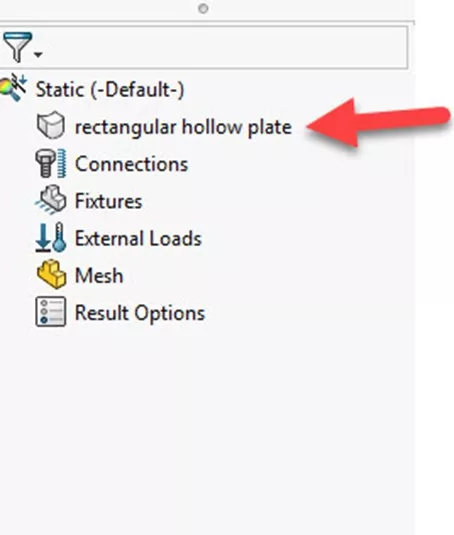
Étape 2
La base de données des matériaux est la même que la bibliothèque de matériaux SOLIDWORKS, de sorte que le matériau peut être transféré à partir du modèle SOLIDWORKS. Les propriétés mécaniques requises pour résoudre le type d'analyse spécifique sont mises en évidence en rouge.
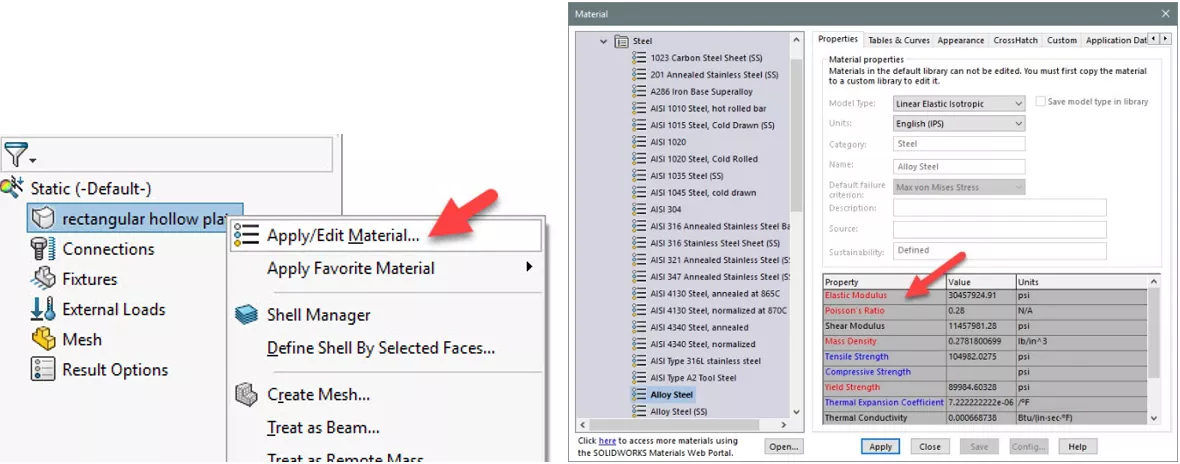
La troisième étape est l'étape Diagramme du corps libre et indique à Simulation comment le modèle se comporte dans le monde réel. Il s'agit de l'étape la plus importante du processus et consiste à attribuer les charges, les montages, les contacts et les connecteurs.
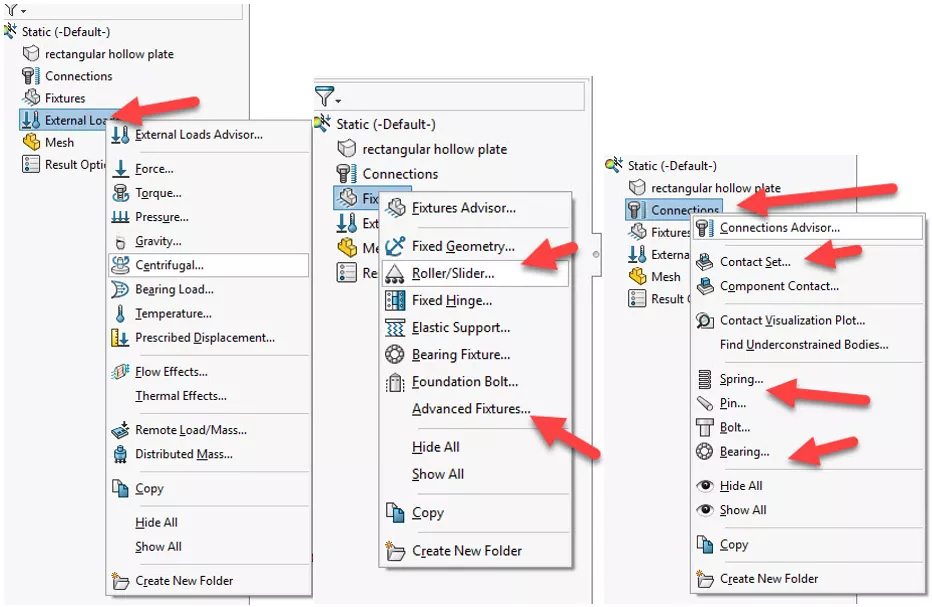
Étape 3
La quatrième étape consiste à discrétiser ou à mailler le modèle. SOLIDWORKS propose de nombreuses options de maillage, notamment Solide, Coque et Poutre.
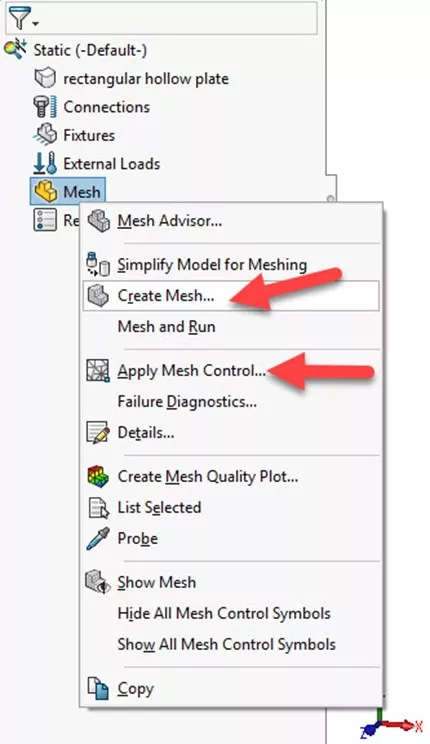
Étape 4
La cinquième étape est celle où l'ordinateur fait le gros du travail. L'exécution ou la résolution de l'analyse peut être effectuée individuellement ou par lots.
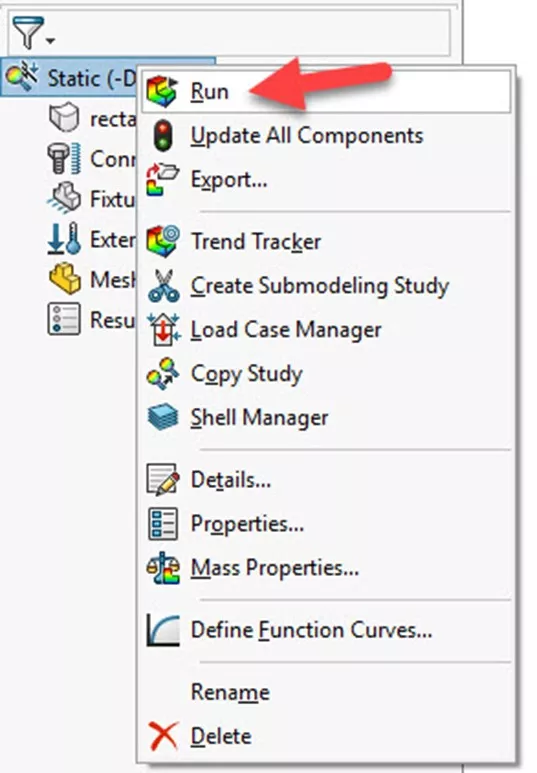
Étape 5
La sixième et dernière étape consiste à examiner les résultats. La contrainte, le déplacement, la déformation et le facteur de sécurité sont parmi les plus courants ; cependant SOLIDWORKS Simulation offre un large éventail d'options de résultats.
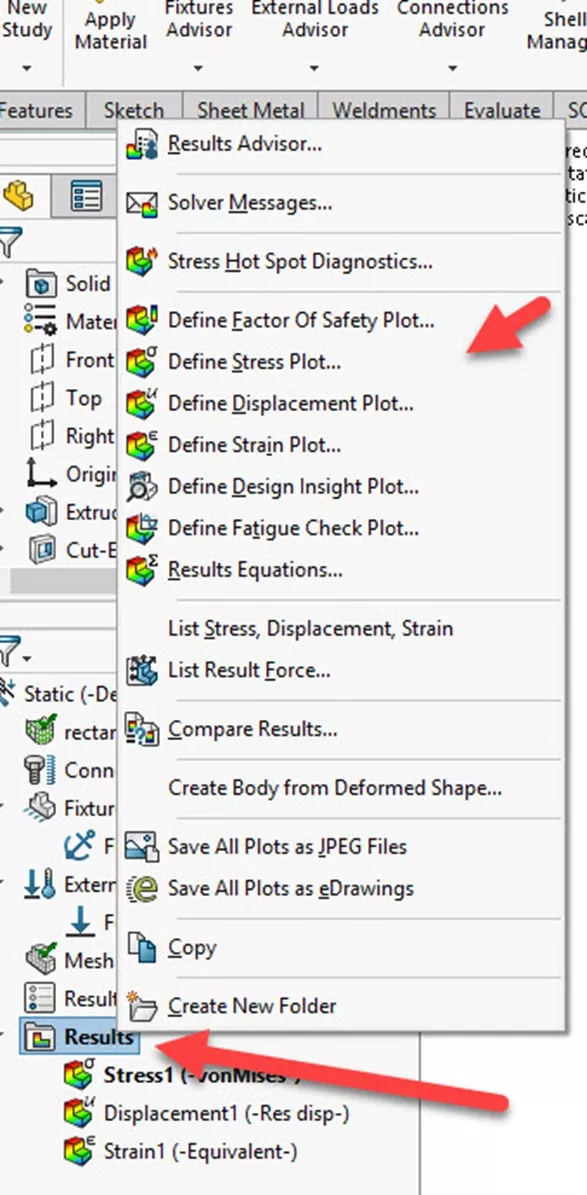
Étape 6
Les étapes 1 à 4 sont du prétraitement et les étapes 5 à 6 sont du post-traitement. Quel que soit le type d'analyse que vous choisissez d'effectuer, ces mêmes six étapes vous guideront du début à la fin.
Vous voulez en savoir plus ? Découvrez d'autres trucs et astuces ci-dessous. De plus, rejoignez leCommunauté GoEngineerpour participer à la conversation, créer des messages sur le forum et répondre aux questions des autresSOLIDWORKSutilisateurs.
Apprendre encore plus
SOLIDWORKS Simulation 2025 : Nouveautés
Comparaison de tous les progiciels de simulation SOLIDWORKS : de base à avancé
Degrés de liberté et fixations de SOLIDWORKS Simulation
Explication des icônes d'aperçu des montages de SOLIDWORKS Simulation
Outil de découpage ISO de SOLIDWORKS Simulation : Aperçu du PropertyManager

À propos de Robert Warren
Robert Warren est un ingénieur mécanique basé à Cleveland, Ohio. Il a obtenu son baccalauréat en sciences en génie mécanique de l'Université d'Akron. Robert possède 8 ans d'expérience dans l'industrie, incluant les équipements lourds, le transport, la production d'énergie et les produits de consommation. Les rôles de Robert ont inclus ingénieur en R&D, analyste CFD et ingénieur en conception de produits. Robert est marié et père de deux enfants. Il est passionné par les Jeep et le Sasquatch. Robert a rejoint le réseau des revendeurs à la mi-janvier 2007 et a reçu son prix Elite AE de SOLIDWORKS en 2012. Robert est actuellement gestionnaire spécialiste en simulation chez GoEngineer.
Recevez notre vaste gamme de ressources techniques directement dans votre boîte de réception.
Désabonnez-vous à tout moment.